En el Promob Plus Professional, el presupuesto pasa a ser online, necesitando de conexión con internet para buscar los valores y generar el presupuesto.
El presupuesto exhibe la lista de ítems del proyecto con sus respectivos valores. Los valores visualizados en estos informes consideran los valores de coste más los incrementos y descuentos informados en los márgenes.
Existen 4 opciones de presupuesto:
Presupuesto Ensamblado: exhibe el valor total del proyecto, separado por biblioteca de ítems.
Presupuesto Despiece: exhibe el valor total del proyecto, exhibiendo el listado despiece de los ítems. En este caso, el presupuesto es por componente, donde el valor total de cada módulo es la suma del valor de todos sus componentes (base, lateral, puerta...).
Presupuesto Resumen: exhibe el valor total del proyecto, sin el listado de módulos o componentes, juntamente con las condiciones de pago.
Presupuesto Condições: exhibe solamente las condiciones de pago del proyecto, sin descripción de los ítems.
Para generar el presupuesto del proyecto:
1. Con el proyecto listo, clic sobre el icono del presupuesto y escoja unas de las 4 opciones de presupuesto listadas arriba;
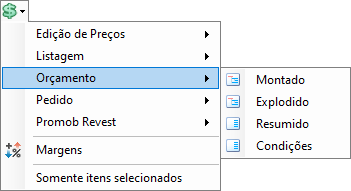
2. En la pantalla, será exhibido el presupuesto con los datos del cliente, que fueron informados al iniciar el proyecto.
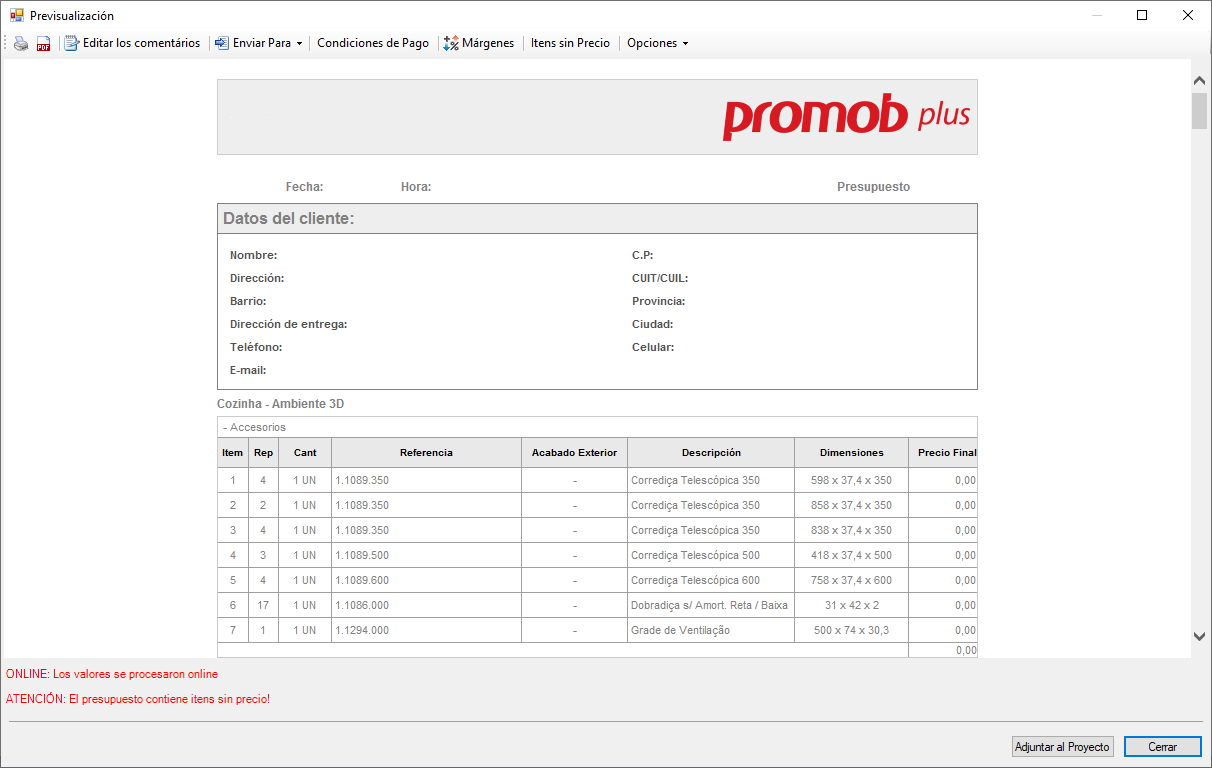
3. En la parte superior tenemos los siguientes menús:

Imprimir: utilizado para imprimir el presupuesto del proyecto.
PDF: utilizado para generar el pdf del presupuesto del proyecto.
Editar los comentários: permite registrar información auxiliar sobre algunos detalles importantes del proyecto. Las observaciones no son impresas con el listado, estando disponible sólo para consulta.
Enviar para: permite enviar informaciones del presupuesto por email, salvar ellas en archivos o enviarlas para planes de corte. Haga clic aquí para más información.
Condiciones de pago: utilizado para acceder a la ventana de registro de condiciones de pago.
Márgenes: permite el acceso a la ventana de registro y la edición de márgenes.
Itens sin precio: genera el listado de todos los ítems que están sin precio en el presupuesto.
Opciones: clicando en Solamente ítems seleccionados, exhibe el presupuesto de los ítems que están seleccionados en el ambiente 3D. Al clicar en Ordenar por, es exhibida la opción para ordenação de los ítems del presupuesto.